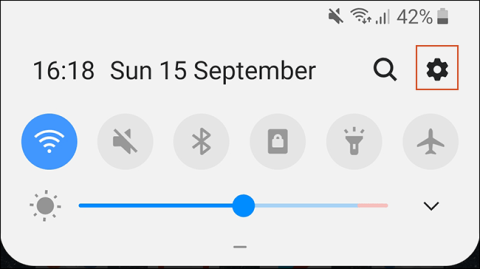Når du køber en ny Android-enhed, skal du overføre alt indholdet inklusive dine yndlingsapps fra den gamle enhed. Heldigvis behøver du ikke gøre dette manuelt, da Google giver indbygget support til sikkerhedskopiering og gendannelse af indhold. Og her er hvordan du gør det.
Trinnene i denne vejledning kan variere afhængigt af enhedsproducent, Android-version og er kun tilgængelige på nyere versioner af Android. Hvis din enhed ikke kan følge disse trin, kan du bruge en tredjepartsapp til at overføre apps.
Instruktioner til overførsel af applikationer til en ny Android-enhed
Brug Google backup-metoden
Google bruger din Google-konto til at sikkerhedskopiere indhold, herunder apps, ved hjælp af Drev-lagerplads. Du skal Google Backup på din gamle enhed, før du overfører apps.
Slå Google Backup til
For at komme i gang skal du åbne menuen Indstillinger på din gamle enhed i appskuffen eller trække skærmen ned for at få adgang til meddelelsesområdet og derefter trykke på tandhjulsikonet.

Tryk derefter på System . Hvis du bruger en Samsung-enhed, skal du trykke på Konti og sikkerhedskopiering .

I den næste menu skal Samsung-enhedsbrugere trykke på Sikkerhedskopier og gendan . Andre enheder springer muligvis over dette trin.

Tryk på Backup . På Samsung-enheder skal du aktivere Sikkerhedskopier mine data og derefter vælge Google-konto .

Aktiver Sikkerhedskopiér til Google Drev , og tryk på Sikkerhedskopier nu for at sikre fuld app-sikkerhedskopi.

Du kan også trykke på App-data for at se og kontrollere, at alle apps, du vil overføre, er på listen. Hvis applikationen er færdig, skal du skifte til den nye enhed.
Overfør apps på ny enhed
Når du tænder for en ny enhed eller en enhed, der er blevet nulstillet til fabriksindstillingerne, får du mulighed for at gendanne indhold (inklusive apps) fra din Google Drev-sikkerhedskopi.
Igen skal du bemærke, at disse instruktioner vil variere afhængigt af Android-versionen og enhedsproducenten.
Tænd for din nye enhed, og følg instruktionerne, indtil du ser muligheden for at gendanne data. Vælg A Backup from the Cloud for at starte applikationsoverførselsprocessen.

På det næste skærmbillede skal du muligvis logge ind på din Google-konto. Du vil derefter se en liste over seneste sikkerhedskopier fra Android-enheder, der er knyttet til din Google-konto.
For at fortsætte skal du trykke på sikkerhedskopien fra den enhed, du vil gendanne til.

Du får vist en liste over indholdsmuligheder, der skal gendannes, inklusive enhedsindstillinger og kontakter. Apps er muligvis ikke valgt, tryk på boksen ved siden af den for at vælge den, og vælg derefter Gendan .

Når dine data er gendannet, kan du fuldføre opsætningsprocessen og begynde at bruge din enhed.

Når gendannelsen er fuldført, vil dine apps (og andet indhold) blive overført til din nye enhed fra din Google Drev-sikkerhedskopi klar til brug.
Tjek appbiblioteket i Google Play Butik
Hvis du konfigurerer en ny enhed, før du gendanner eller overfører data, bør du se listen over tidligere installerede apps, der bruger din Google-konto. Appbiblioteket i Play Butik giver dig mulighed for hurtigt at installere manglende apps på din nye enhed.
For at komme i gang skal du åbne appen Google Play Butik og derefter udvide menuen med tre streger i øverste venstre hjørne.

Tryk på Mine apps og spil .

Du vil se, at applikationerne i biblioteket ikke er på denne enheds applikationer (ikke tilgængelig på denne enhed). Tryk på Installer ud for den app, du vil installere på din enhed.

Brug tredjepartsapps
Den bedste og mest pålidelige metode for alle brugere er at bruge den indbyggede Google Backup-metode til at overføre apps og andre data. Hvis du ikke kan bruge denne metode, kan du prøve en tredjepartsapp.
Ligesom Google Backup-metoden giver denne metode dig mulighed for at overføre apps fra en Android-enhed til en anden. De fleste af disse muligheder er tilgængelige fra Google Play Butik og er nogle gange forudinstallerede.
De bedste apps er dem, der leveres af enhedsproducenten, såsom LG Mobile Switch, Huawei Backup og Samsung Smart Switch. Der er nogle andre tredjepartsapps som Helium, men nogle brugere rapporterer, at de ikke fungerer godt på visse enheder.
For eksempel giver Samsung Smart Switch brugere mulighed for at overføre apps og andre data fra en Samsung-enhed til en anden. Du kan udføre applikationsoverførsler trådløst eller forbinde enheder til hinanden ved hjælp af et passende USB-kabel.
Skift fra iPhone til Android
Android og iOS er to helt forskellige miljøer, så det er ikke muligt at overføre en iPhone-app direkte til en Android-enhed. Mange udviklere tilbyder apps på begge platforme, men Google kan finde de rigtige apps til dig, mens du konfigurerer din nye enhed.
Når du konfigurerer en ny Android-enhed, skal du i stedet for at vælge at overføre fra Google Drev-sikkerhedskopi trykke på muligheden for at overføre data fra iPhone og derefter følge instruktionerne på skærmen.

Samsung-enhedsbrugere kan også bruge Smart Switch-appen, som giver mulighed for at downloade matchende apps under appskifteprocessen.
Ønsker dig succes!